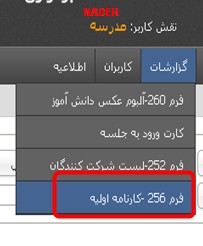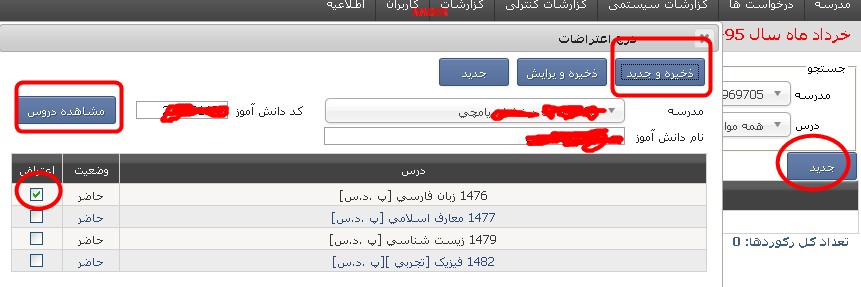با سلام خدمت همکاران محترم
سامانه فارغ التحصیلی دانش اموزی (امین) سامانه جدیدی می باشد که برای امور فارغ التحصیلان طراحی شده است با دریافت نگارش7-15 منوی فارغ التحصیلی قبلی به منوی ((عملیات فارغ التحصیلی جدید))تغییر یافت
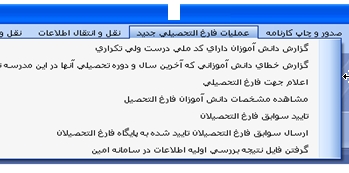
برای اعلام فارغ التحصیلی گزینه سوم ((اعلام جهت فارغ التحصیلی)) را انجام داده با زدن این دوره ها باز شده و دوره مورد نظر را انتخاب کنید با این کار به صفحه بعدی جهت بررسی ثبت نام سناد مواجه می شویم که باید رمز موجود در سناد را در جای مخصوص خود نوشته و روی((دریافت فایل مشخصات دانش آموزان از سناد جهت بررسی کد ملی)) کلیک کرده تا لیست دانش آموزان را نشان دهد

و سپس دوباره منوی ((اعلام جهت فارغ التحصیلی)) را اجرا می کنیم با این کار ابتدا پیامی مبنی بر اینکه مغایرتی مشاهده نشده نشان خواهد داد و به مرحله بعدی هدایت خواهید گشت و سیستم لیست افرادی که در این دوره فارغ التحصیل گشته اند را نمایش می دهد روی یکی از دانش آموزان کلیک کرده و در پایین(( تایید )) را می زنیم
سپس به سراغ منوی بعدی((مشاهده مشخصات دانش آموز فارغ التحصیل )) رفته با زدن این منو دوره مورد نظر را انتخاب کرده و لیست دانش اموزان مشاهده خواهد شد جلوی همه انها تیک زده و از سمت چپ گزینه((لیست مشخصات فارغ التحصیل )) را می زنیم
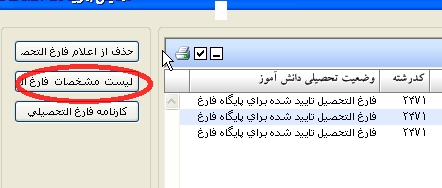
با این کار ((فرم291-فرم پیش نویس))مشاهده خواهد شد که مشخصات این افراد از روی کپی شناسنامه بررسی خواهد شد و اگر مغایرتی وجود داشت رفع و اگر وجود نداشت به مرحله بعدی خواهیم رفت
اگر در بررسی مشخصات متوجه شدیم که در برخی مشخصات مثلا محل صدور یا محل تولد یا تاریخ تولد مغایرتی وجود داشت از دو روش این موارد حل می کنیم یا در سناد تغییرات را انجام داده و منتظر تایید تغییرات مانده و بعد از تایید ثبت احوال از سناد تغذیه می کنیم یا از بهترین و اسانترین روش که استفاده از منوی سوابق تحصیلی گزینه اصلاح مشخصات فردی استفاده می کنیم با این کار سند اصلاحیه تولید شده سندها را به منطقه ارسال و با مسئول امتحانات تماس گرفته تا سندها را تایید و در سیستم اعمال می کنیم .
اگر در بررسی متوجه شدیم که کد دانش آموزی اشتباه می باشد (این در مورد افرادی که کد دانش آموزی از روی سریال تولید شده است رخ می دهد) با در دست داشتن آخرین ذخیره به اداره رفته تا تغییر کد صورت گرفته و ذخیره اداره را در سیستم مدرسه دریافت می کنیم
اگر مغایرتی وجود نداشت یا وجود داشت و رفع کردیم به سراغ مرحله بعدی می رویم
حالا منوی((تایید سوابق فارغ التحصیلان)) را اجرا خواهیم کرد با زدن این منو در صفحه بعدی دوره مورد نظر انتخاب و تایید کرده و در صفحه بعدی لیست فارغ التحصیلان مشاهده خواهد شد جلوی آنها تیک زده و از سمت چپ گزینه ((تایید سوابق فارغ التحصیلان)) را اجرا خواهیم کرد با این کار سیستم فارغ التحصیلی این افراد تایید و فرم (291-فرم پیش نویس) مشاهده خواهد شد .
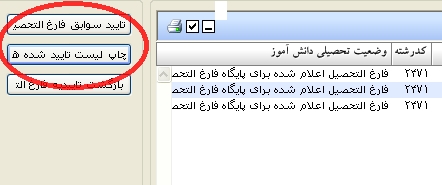
در گام آخر این مرحله(( ارسال سوابق فارغ التحصیلان تایید شده به پایگاه فارغ التحصیلان )) را انجام خواهیم داد با زدن این منو ابتدا دوره مورد نظر را انتخاب کرده و در صفحه بعدی جلوی لیست دانش اموزان تیک زده و از سمت چپ گزینه ((ارسال سوابق فارغ التحصیلان)) را اجرا می کنیم با اجرای این مرحله در گام بعدی دو مسیر وجود دارد که جلوی اولی((ساخت فایل سوابق فارغ التحصیلان بر روی دیسکت)) تیک زده و سپس مسیری برای ایجاد فایل مشخص می کنیم و ((شروع)) را می زنیم
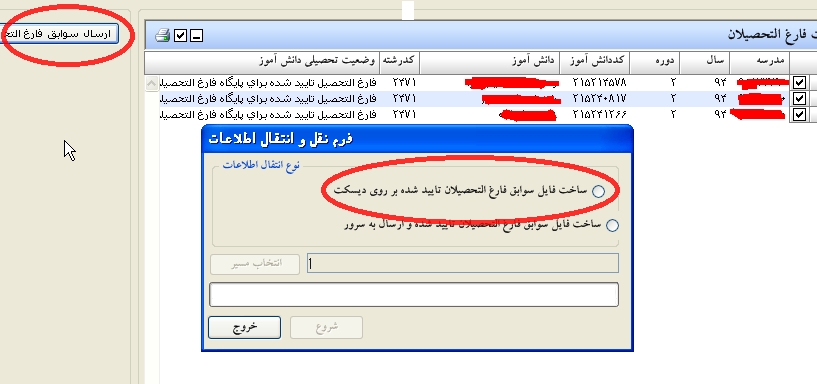
با این فایلی ساخته می شود که حاوی کد مدرسه و تاریخ و دوره مورد نظر هست

در این مرحله کار در برنامه دانا تمام می شود و باید این فایل در سامانه امین اعمال نماییم .برای این کار به آدرس سامانه امین (روی عبارت سامانه امین کلیک کنید تا وارد سامانه امین شوید) رفته و با وارد کردن نام کاربری و رمز وارد سامانه می شویم در اولین گام رمز پیش فرض تغییر می دهیم برای این کار از منوی((کاربران -ویرایش اطلاعات کاربر)) اقدام به تغییر رمز خواهیم کرد
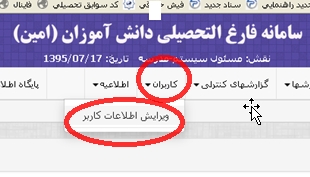
سپس از منوی((عملیات اصلی)) گزینه آخر ((مسئولین مدرسه)) مدیر -معاون اجرایی و مسئول ثبت نمره را برای هر دوره در سیستم معرفی خواهیم کرد .
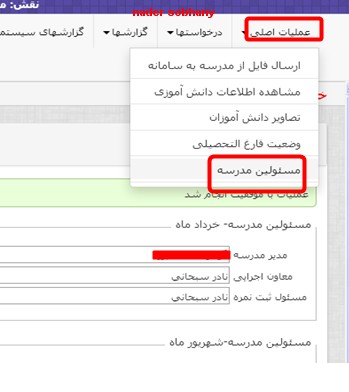
حالا فایلی که از دانا آماده کرده بودیم در اینجا از منوی ((عملیات اصلی )) گزینه اول((ارسال فایل از مدرسه به سامانه)) را اجرا خواهیم کرد
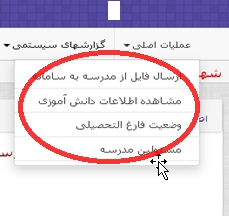
با زدن این منو صفحه ای باز می شود از مسیر روی ((Browse)) کلیک کرده و مسیری که فایل را قبلا در آنجا ذخیره کرده بودیم مشخص و روی فایل مورد نظر کلیک کرده و ((ذخیره)) را می زنیم
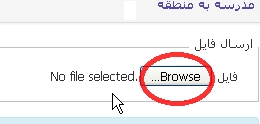
با زدن((ذخیره)) لیست دانش اموزان مشاهده خواهد شد
یک نکته:اگر
در هنگام زدن ذخیره با فایل پی دی افی مواجه گشتید در آن فایل دانش آموز
با دوره ای که هست و نوع خطا را نمایش خواهد داد که باید آن را رفع کرد

در تصویر بالا برای دو دانش آموز برای تابستان 93-94 خطایی که نشان می دهد این هست که این دو فرد برای تابستان 93-94 ثبت نام شده اند ولی انتخاب واحدی برایشان صورت نگرفته است که برای رفع این مورد فایل اسکریپت دوره مورد نظر را پیدا کرده و دوره را باز کرده و از منوی ((سازماندهی و ثبت نام)) از گزینه ((مشاهده افراد ثبت نام شده-ابطال ثبت نام)) این افراد را انتخاب کرده و تایید می زنیم با این کار ثبت نام این افراد برای این دوره لغو می گردد
در مرحله بعدی از منوی ((عملیات اصلی)) گزینه ((وضعیت فارغ التحصیلی)) را زده و در صفحه باز شده جلوی ((تایید اولیه مدرسه)) تیک زده و ذخیره را می زنیم به یاد داشته باشیم تا زمانی که تیک زده و ذخیره را نزنیم عملیات اعمال نخواهد شد
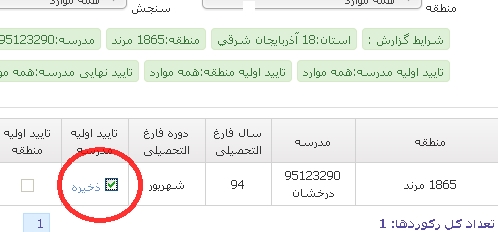
با
این کار فعلا کار ما به اتمام می رسد و باید منتظر تایید منطقه باشیم بعد
از تایید منطقه باید سنجش تایید و وارد مرحله بعدی باشیم که اطلاعات از
سامانه امین به دانا انتقال خواهیم داد (فعلا این گزینه غیر فعال است)
بعد از تایید اولیه مدرسه اداره موارد را بررسی و در صورت عدم وجود خطا ((تایید اولیه منطقه)) را خواهد زد که با این کار در مقابل ((آخرین وضعیت فارغ التحصیلی)) عبارت((تمام شده )) قید می گردد در گام بعدی ما ((تایید نهایی))مدرسه را خواهیم زد جلوی این عبارت((تیک و ذخیره))
را می زنیم اگر عدم مغایرتی وجود داشته باشد پیامی مبنی بر موفقیت آمیز
بودن خواهد داد ولی اگر مغایرتی وجود داشته باشد پیامی خواهد داد که امکان
فارغ التحصیلی یک یا چند نفر وجود ندارد در این حالت به منوی((گزارشات کنترلی )) رفته و گزینه((مغایرت فاینال))
را اجرا خواهیم کرد همه مغایرتهایی که وجود داشته باشد را یادداشت و به
مطلب که به عنوان مغایرات فاینال و امین منتشر شده است مراجعه و مغایرت را
بر طرف خواهیم کرد بعد از بر طرف کردن تیک تایید نهایی مدرسه را زده و بغلش
ذخیره را می زنیم و منتظر تایید نهایی اداره و سنجش خواهیم بود
چاپ فرمها و دفتر فارغ التحصیلی و گواهی موقت از امین
تا وقتی که تیک نهایی سنجش نخورده باشد امکان چاپ وجود ندارد اگر مطئن شدیم که تیک خورده است از منوی ((گزارش ها)) گزینه ((دفتر فارغ التحصیلی)) اقدام به چاپ خواهیم کرد

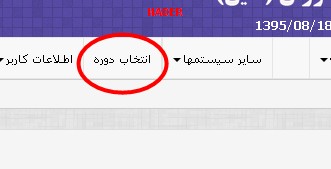
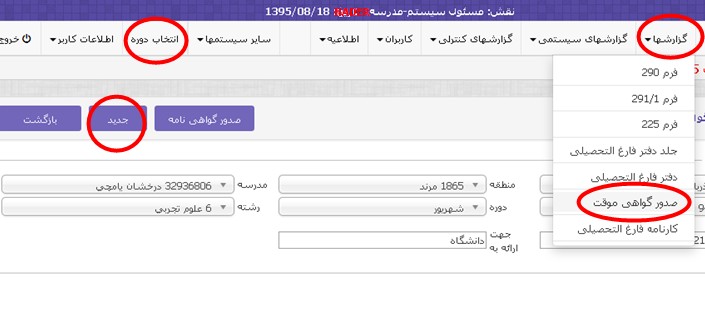
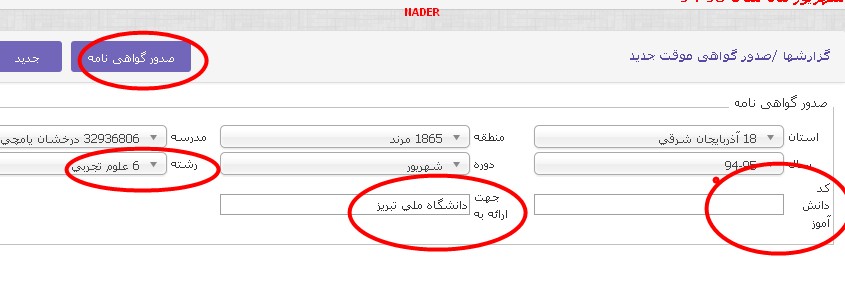


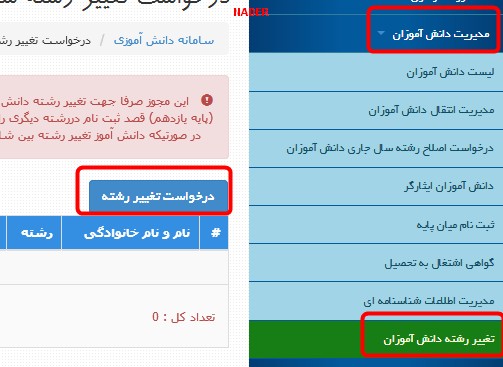
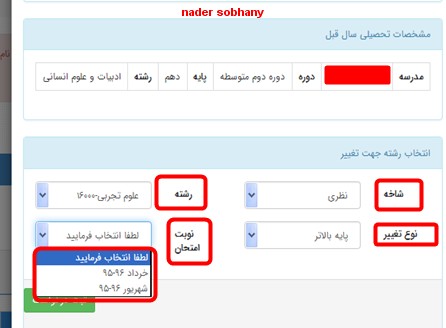
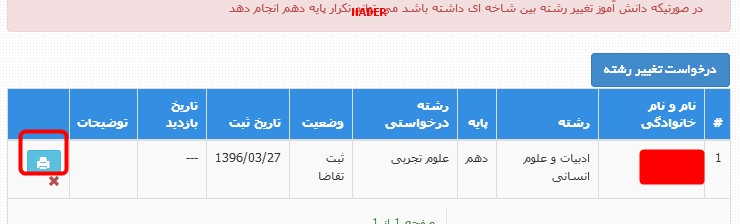
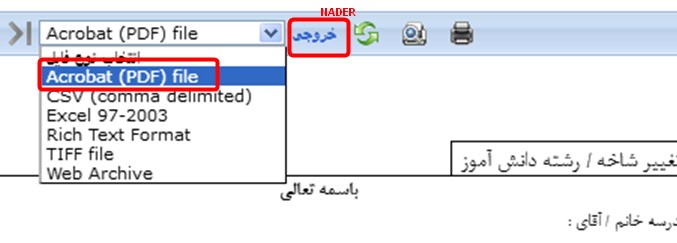
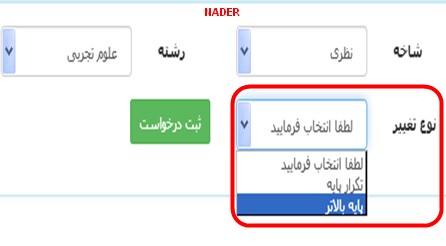
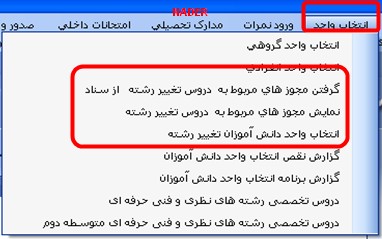
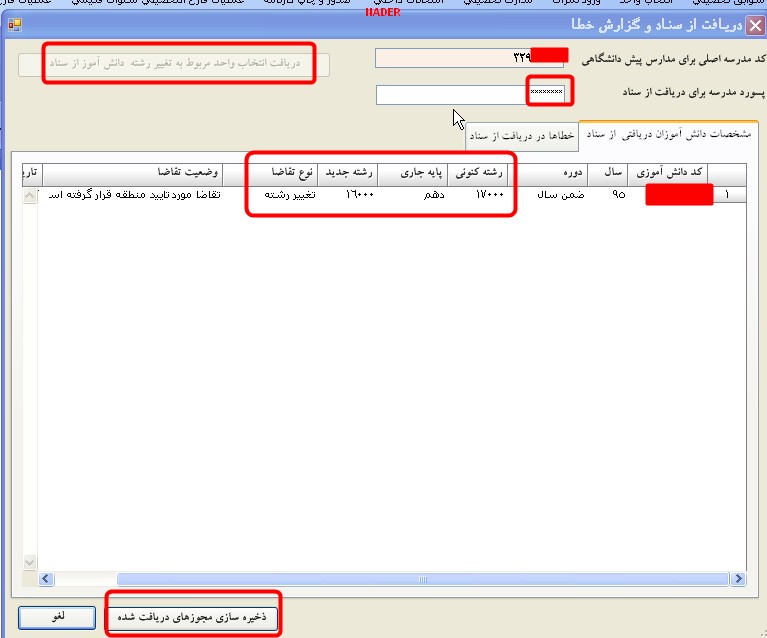
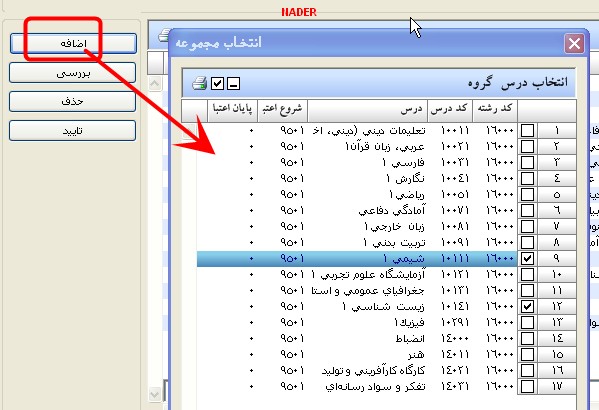
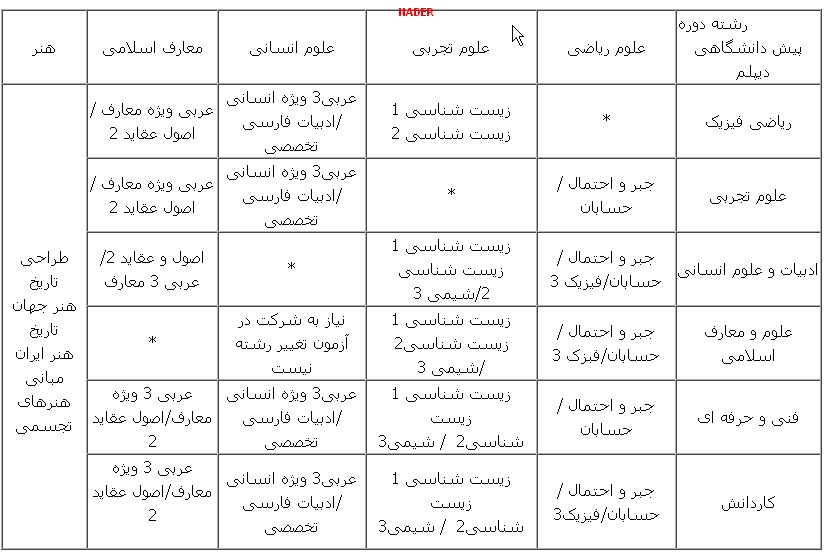
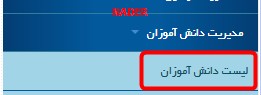
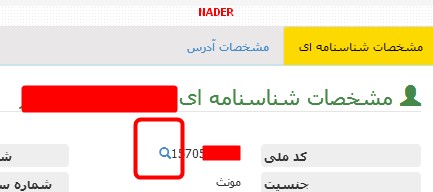

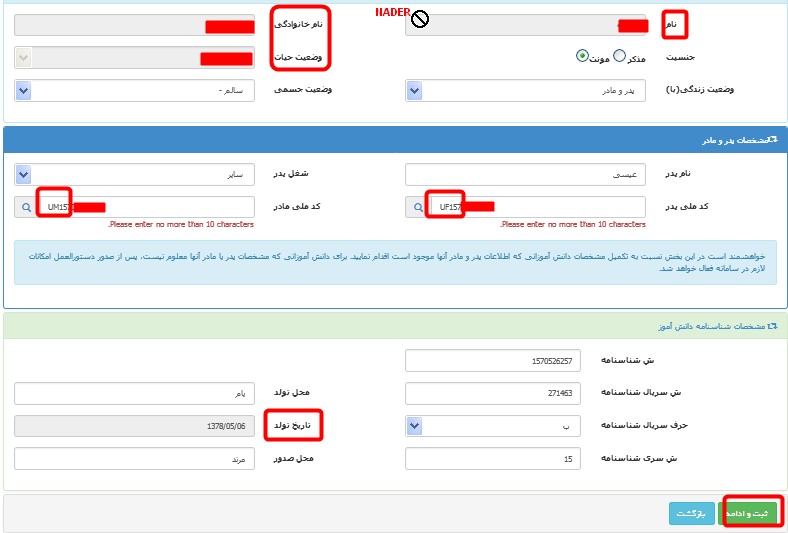


























 خواهید دید که برای کلیه دروس یک کلاس درصد و میانگین قابل مشاهده است و اگر قصد تهیه فایل اکسل را داشته باشیم روی اکسل کلیک خواهیم کرد
خواهید دید که برای کلیه دروس یک کلاس درصد و میانگین قابل مشاهده است و اگر قصد تهیه فایل اکسل را داشته باشیم روی اکسل کلیک خواهیم کرد